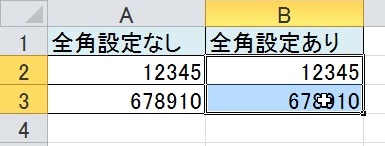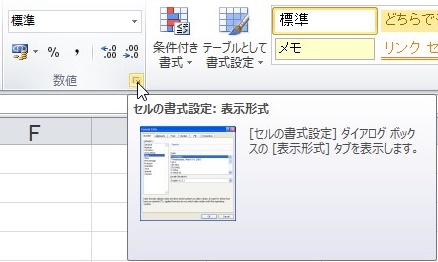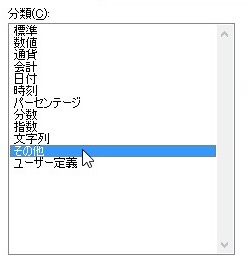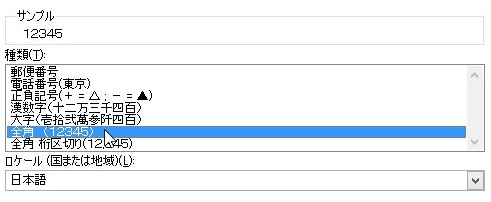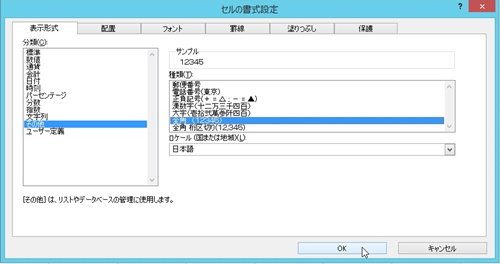【エクセル2010】関数を使わず半角数字を全角に一括変換するやり方
 エクセルで資料を作っていると
エクセルで資料を作っていると
半角で入力した数値を全角に
変換したい時があります。
一箇所ずつ入力をやり直すのは
手間と時間がかかってしまいます。
そんな時には表示形式機能を
使えば解決できます。
とはいえ、
『半角数字を全角に一括変換するには
どうすればいいの?』
と困っている人も多いでしょう。
そこで今回は、
「関数を使わず半角数字を全角に一括変換するやり方」
についてご紹介していきます。
この記事の目次
関数を使わず半角数字を全角に一括変換するやり方
それでは始めていきましょう!
半角数字を全角に一括変換するセル範囲をドラッグして選ぶ
まずは半角数字を全角に一括変換する
セル範囲をドラッグして選びましょう。
「ホーム」タブをクリックして選ぶ
全角に一括変換するセル範囲を選んだら
「ホーム」タブをクリックして選んで
ください。
「数値」グループの右下にあるアイコンをクリックして選ぶ
「ホーム」タブを選んだら
「数値」グループの右下にある
アイコンをクリックして選びます。
メニューから「その他」をクリックして選ぶ
「数値」グループの右下にあるアイコンを
選んだら、「セルの書式設定」ダイアログが
表示されます。
その表示されたダイアログの左側にある
メニューから「その他」をクリックして
選びましょう。
メニューから「全角(12345)」をクリックして選ぶ
「その他」を選んだらダイアログの
右側にある「種類」欄のメニューから
「全角(12345)」をクリックして
選んでください。
「セルの書式設定」ダイアログの「OK」ボタンをクリックして終了!
「全角(12345)」を選んだら
「セルの書式設定」ダイアログの
「OK」ボタンをクリックして選びます。
そうすると、関数を使わず半角数字を
全角に一括変換することができます。
まとめ
- 半角数字を全角に一括変換するセル範囲をドラッグして選ぶ
- 「ホーム」タブをクリックして選ぶ
- 「数値」グループの右下にあるアイコンをクリックして選ぶ
- メニューから「その他」をクリックして選ぶ
- メニューから「全角(12345)」をクリックして選ぶ
- 「セルの書式設定」ダイアログの「OK」ボタンをクリックして終了!
お疲れ様でした。
半角数字を全角に一括変換することは
できましたでしょうか?
「セルの書式設定」機能を使えば
半角数字を全角に一括変換できるので
活用していきましょう。
あなたの作業が、つまづくことなく
進められることを心より応援しております。